Topp 25 Linux-kommandoer med eksempler
I denne raske leksjonen vil vi se 25 vanligste Linux-kommandoer som brukes daglig når vi jobber med Linux. I forbindelse med denne leksjonen bruker vi Ubuntu 18.04 LTS (GNU / Linux 4.15.0-20-generisk x86_64) -versjon, men kommandoene skal fungere likt i nesten alle versjoner for Ubuntu:
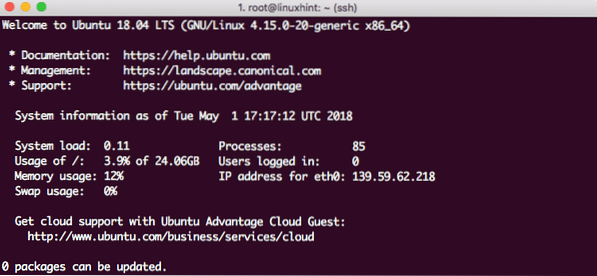
Ubuntu versjon 18.04
Opprette en ny fil
Bruk kommandoen med enkel berøring nedenfor for å opprette en ny fil:
berør linuxhint.tekstLa oss se utdataene for denne kommandoen:
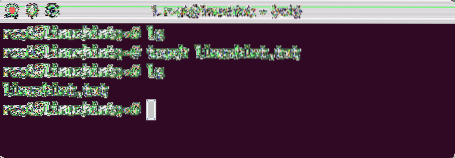
Opprett ny fil
Åpne File for å redigere
Den beste måten å redigere en tekstfil i Ubuntu er å bruke VI-editoren som fulgte med alle versjoner av Ubuntu. Start VI editor med følgende kommando:
vi linuxhint.tekstLa oss se utdataene for denne kommandoen:
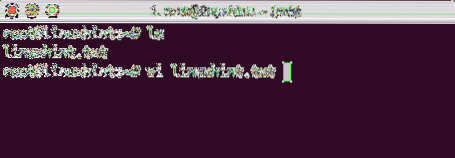
Åpne filen i VI
Rediger filen i VI Editor
Den siste kommandoen vi viste ovenfor, åpner bare filen slik at du kan se filinnholdet. Hvis du ønsker å gjøre noen endringer, må du først åpne filen med VI-editor:
vi linuxhint.tekstTrykk deretter på Jeg slik at du går inn i redigeringsmodus. Nå kan du redigere filen. Når du er ferdig med endringer, trykker du på Esc +: wq for å lagre endringene og avslutte filen:

Rediger fil i VI
Se Filinnhold
Det er ikke nødvendig å åpne filen i VI bare for å se innholdet. Bruk følgende kommando for å skrive ut hele filen på terminalen:
katt linuxhint.tekstLa oss se utdataene for denne kommandoen:
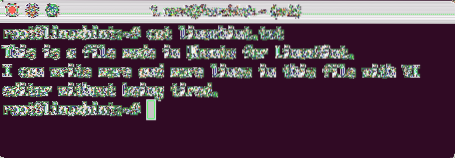
Skriv ut filinnholdet
Finn filen i med prefiks i navn
For å finne en fil med noen prefikstegn, bruk bare følgende kommando:
ls -ltr | grep lin *La oss se utdataene for denne kommandoen:
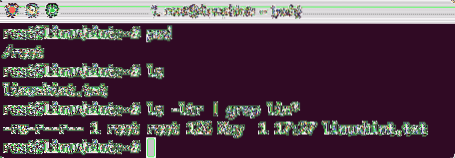
Finn fil
Bare bytt ut tegnene før stjernen til tegnene du vil finne.
Gjør filen skrivebeskyttet
Vi vet allerede hvordan tillatelser fungerer i Linux basert på disse kodene:
0 - ingen tillatelser1 - bare utfør
2 - skriv bare
3 - skriv og kjør
4 - skrivebeskyttet
5 - les og kjør
6 - les og skriv
7 - les, skriv og kjør
Bare kjør denne kommandoen for å gjøre en fil skrivebeskyttet:
chmod 400 linuxhint.tekstNår vi kjører denne kommandoen og igjen åpner filen ved hjelp av VI, vil vi også se readonly-indikatoren i VI:
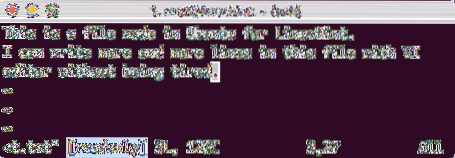
Fil skrivebeskyttet
Gi lese- / skrivetillatelser i Unix
Vi kan lage en fil som skriv igjen ved å bruke følgende tilgangskoder fra en rotbruker:
chmod 777 linuxhint.tekstNå kan vi redigere denne filen igjen i VI eller gjøre noe annet med den.
Finn en liste over koblinger i en katalog
Vi kan kjøre en enkel kommando for å finne en liste over koblinger i en katalog:
ls -lrt | grep “^ l”I kommandoen ovenfor:
- ^ - Dette betyr starten på hver linje
- l - Hver symbolske lenke har “1” i begynnelsen av linjen
Se alle filene i gjeldende katalog
Vi kan se hva alle filene er tilstede i en katalog ved hjelp av følgende kommando:
ls -lhLa oss se utdataene for denne kommandoen:

Liste filer
Alternativet -h gir oss størrelsen på filene som er tilstede i menneskelig lesbar form. Alternativet -l gir også data i et format og viser tillatelser og eier av hver fil som er tilstede også.
Finn en bakgrunnsjobb
Hvis vi vet et samsvarende begrep som kommer i jobbenavnet vi vil finne, er det bare å kjøre følgende kommando:
ps -ef | grep bashLa oss se utdataene for denne kommandoen:
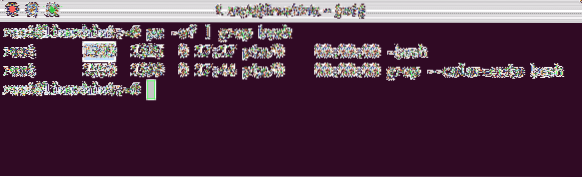
Finn bakgrunnsprosess
Denne kommandoen samsvarer bare med prosessnavnet og viser resultatene. Fremhevet er prosess-ID (PID).
Drep en bakgrunnsjobb
Vi kan også drepe en bakgrunnsjobb hvis vi har PID-en. Bruk finn-kommandoen vi viste ovenfor for å finansiere oppgaven og kjør følgende kommando for å drepe den:
drepe -9La oss se utdataene for denne kommandoen:
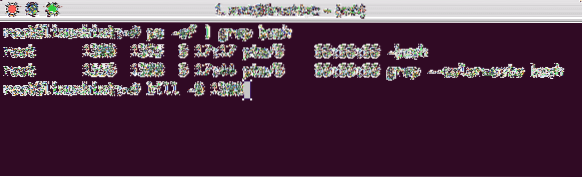
Drep prosessen
Se nåværende dato
Vi kan se dato og klokkeslett for maskinen. Hvis du kjører en server, kan dette være en annen tidssone enn den faktiske tidssonen din:
DatoLa oss se utdataene for denne kommandoen:
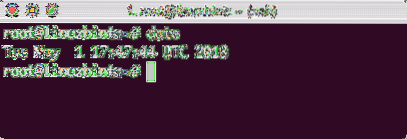
Vis dato
Se Maskinstørrelse
Vi kan se hvor mye plass det er igjen på maskinen med en enkelt kommando:
df -hLa oss se utdataene for denne kommandoen:
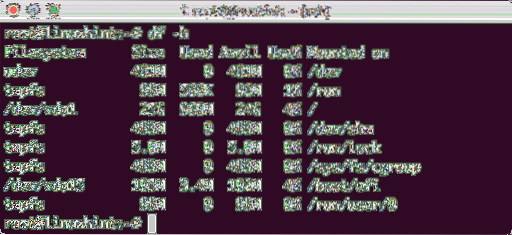
Maskinplass
Se Kommandohistorikk
Vi kan til og med se historikken over kommandoer vi har brukt i økten:
historie 5La oss se utdataene for denne kommandoen:
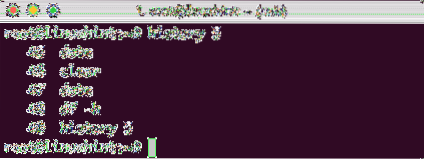
Kommandohistorikk
Da jeg brukte 5 med kommandoen, ble bare de siste 5 kommandoene vist her.
Fjern konsollen
Når vi vil rydde konsollen, er en enkel kommando nok:
klarSporing prosess tid
For å se all nåværende prosess og se hvor mye sopace de bruker, kjører du kommandoen:
toppLa oss se utdataene for denne kommandoen:
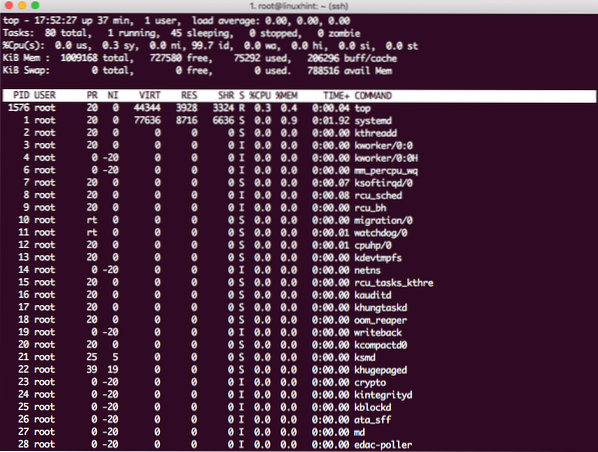
Prosessytelse
Trykk q for å gå ut av vinduet.
Tell ord i en fil
Hvis du vil finne ut hvor mange ganger et enkelt ord har dukket opp i en fil, bruker du følgende kommando:
grep -cLa oss se utdataene for denne kommandoen:

Ordtelling
Utfør siste kommando igjen
For å utføre kommandoen du kjørte sist, er det bare å kjøre følgende kommando:
!!La oss se utdataene for denne kommandoen:
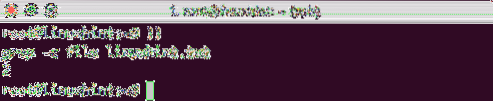
Kjør siste cmd
Pakk ut et TAR-arkiv
Hvis du laster ned en fil fra nettet i form av TAR Archive, er det bare å kjøre følgende kommando for å pakke den ut:
tjære -xvzfFilen blir arkivert i selve den aktuelle katalogen.
Finn filer som ble endret siste 1 dag
For å finne filer som ble endret i løpet av den siste dagen, kjører du følgende kommando:
finne . -mtime -1La oss se utdataene for denne kommandoen:
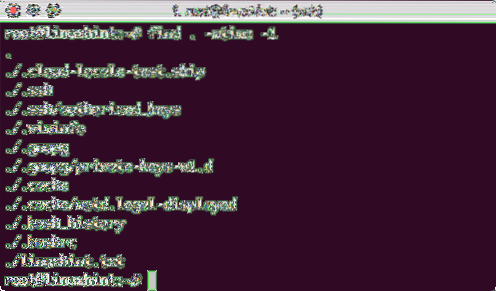
Modifiserte filer siste 1 dag
Bare den sist nevnte filen var filen vi redigerte. Andre filer ble redigert av OS selv.
Finn filer som ble endret på mer enn 1 dag
For å finne filene som ble endret mer enn 1 dag før, kjør følgende kommando:
finne . -mtime +1Opprett myk lenke
For å lage en softlink for å peke på en fil eller en katalog, kjør følgende kommando:
ln -sLa oss se utdataene for denne kommandoen:
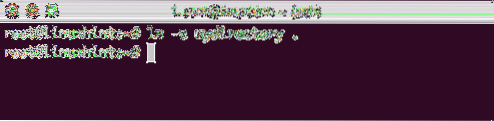
Lag softlink
Fjern myk lenke
For å fjerne en softlink, kjør følgende kommando:
rm mydirectoryTell linje, ord og tegn i en fil
For å telle linje, ord og tegn i en fil, kjør følgende kommando:
toalettLa oss se utdataene for denne kommandoen:
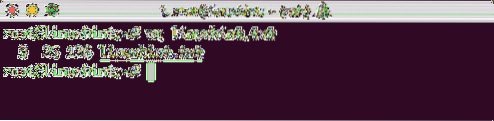
Telle
Se nåværende bruker
For å se den påloggede brukeren, kjør følgende kommando:
WHOLa oss se utdataene for denne kommandoen:
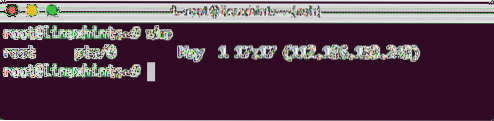
WHO
Konklusjon
I denne leksjonen så vi på 25 mest populære kommandoer som du kan bruke med Linux hver dag.
 Phenquestions
Phenquestions

